- Bitriseドキュメントへようこそ!
- コード署名
- iOSコード署名
- Xcodeプロジェクト用に署名されたIPAを作成する
Xcodeプロジェクト用に署名されたIPAを作成する
Apple接続が正しく設定されていて、コード署名ファイルをビルドで使用できるようにすると、Bitriseを使用してXcodeプロジェクトの署名付きIPAファイルを簡単に作成できます。
Bitrise での iOS コード署名の概要
コード署名資産管理に利用できるステップの包括的な概要については、次のWebサイトをご覧ください。 iOSコード署名ページ。
Bitriseを使用すると、Xcodeプロジェクト用の署名付きIPAファイルを簡単に作成できます。あなたがする必要があるのはあなたのコード署名ファイルが正しく管理されていることを確認し、そして私たちの関連する入力を設定することです iOS用のXcodeアーカイブとエクスポート ステップ。
-
設定しました Appleサービス接続 Bitriseで。
-
あなたの コード署名ファイルは正しく管理されています。
-
あなたは私たちの関連する入力を設定します iOS用のXcodeアーカイブとエクスポート ステップ。
ディストリビューションと開発署名証明書をアップロードします
プロジェクトの開発署名証明書と配布署名証明書の両方をアップロードすることを強くお勧めします。アップロードされた開発署名証明書がない場合は、ビルドを開始するたびに、自動プロビジョニング オプションを使用するステップによってオンザフライで生成されます。これにより、最終的に証明書の最大数に達し、新しいビルドを開始できなくなる可能性があります。
すべての設定が完了したら、IPAエクスポートの設定に進みます。 ワークフロー。
[en] Workflow Editor
[en] bitrise.yml
-
必要なことを確認してください コード署名ファイルが収集され、アップロードされました。
-
あなたが持っていることを確認してください iOS用のXcodeアーカイブとエクスポート ワークフローにステップインします。
-
をセットする 配布方法 ステップの入力。
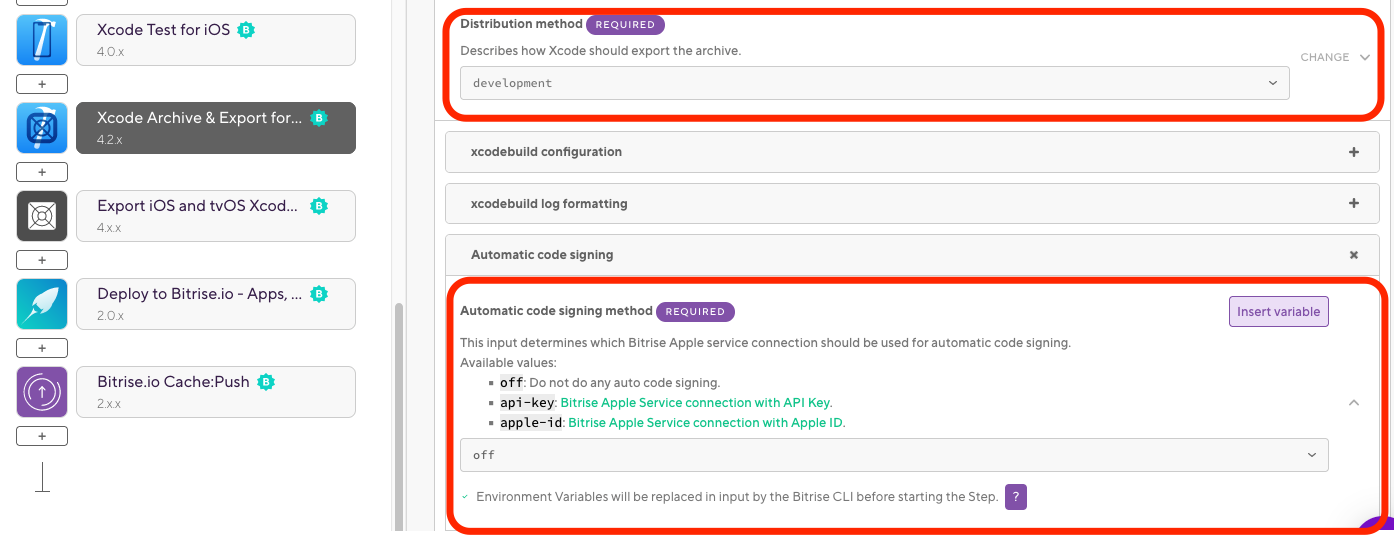
自動プロビジョニングを使用する場合は、の値と一致していることを確認してください 配布タイプ 関連する入力 iOS自動プロビジョニング ステップ。オプションは次のとおりです。
-
app-store:アプリをApp Storeにデプロイする場合は、これを選択します。配布証明書とAppStoreプロビジョニングプロファイルが必要です。 -
ad-hoc:アプリをアドホックテスターにデプロイする場合は、これを選択します。配布証明書とアドホックプロビジョニングプロファイルが必要です。 -
enterprise:Apple Enterpriseアカウントをお持ちで、それを使用してアプリを配布する場合は、これを選択してください。 -
development:内部テストにはこれを選択してください。開発者証明書と開発プロビジョニングプロファイルが必要です。
-
-
をセットする 自動コード署名 コード署名に使用するAppleサービス接続への入力。使用可能なオプションは次のとおりです。
-
off自動コード署名を行わない場合。 -
api-keyAPIキー認証を使用する場合。 -
apple-idAppleID認証を使用する場合。
-
-
ワークフローを保存して、新しいビルドを開始します。
-
[en] Make sure all the necessary code signing files are available for your build.
-
[en] Open the
bitrise.ymlfile of your app. -
[en] Make sure you have the
xcode-archiveStep in your Workflow.my-workflow: steps: - xcode-archive: inputs: -
[en] Set the
distribution_methodinput to the correct value. The available options are:-
[en]
app-store: Choose this if you want to deploy the app to the App Store. Requires a Distribution certificate and an App Store provisioning profile. -
[en]
ad-hoc: Choose this if you want to deploy the app to ad-hoc testers. Requires a Distribution certificate and an Ad Hoc provisioning profile. -
[en]
enterprise: Choose this if you have an Apple Enterprise account and want to use that to distribute your app. -
[en]
development: Choose this for internal testing. Requires a Developer certificate and a Development provisioning profile.
my-workflow: steps: - xcode-archive: inputs: - distribution_method: development -
-
[en] Set the
automatic_code_signinginput to the Apple service connection you want to use for code signing. The available options are:-
[en]
offif you don’t do automatic code signing. -
[en]
api-keyif you use API key authorization. -
[en]
apple-idif you use Apple ID authorization.
my-workflow: steps: - xcode-archive: inputs: - automatic_code_signing: api-key - distribution_method: development -
それで全部です。 Xcodeは、プロジェクトのバンドルIDとチームIDの設定、および設定したエクスポート方法に基づいて、適切な署名ファイルを自動的に選択します。
別のチームのコード署名ファイルを使用してIPAファイルに署名する
別のチームのコード署名ファイルを使用してIPAファイルに署名する場合(たとえば、社内ビルドに会社のコード署名を使用しているが、App Store配布にクライアントのコード署名ファイルを使用している場合)、設定するだけです。 NS このエクスポートに使用する開発者ポータルチーム オプションも(に加えて 配布方法)。
-
会社のコード署名ファイルを内部ビルドに使用しているが、クライアントのコード署名ファイルがAppStoreの配布に使用されている場合。
-
自動コード署名にAppleIDを使用し、Apple IDが複数のチームに属している場合は、開発者ポータルチームを使用してこのエクスポート入力に使用し、自動コード署名資産管理に使用するチームを指定します。
そうするには:
-
新しい開発チームの正しいコード署名ファイルがBitriseにアップロードされていることを確認してください。
-
このエクスポートオプションにも使用するように開発者ポータルチームを設定します( 配布方法)。
-
をセットする 配布方法。